
Heb je ooit nagedacht over het dagelijkse gebruik van je Mac? En nog belangrijker, hoe vaak laad je je MacBook op en ontlaad je hem? Deze factoren spelen een cruciale rol bij het beoordelen van de batterijstatus en het aantal cycli van je MacBook, en helpen je te bepalen of een vervanging of onderhoud van de batterij nodig is. In dit artikel leiden we je door de stappen om snel de batterijstatus en het aantal cycli van je Mac te controleren, en wat de resultaten kunnen aangeven over je apparaat.
De batterijstatus van uw Mac beoordelen
Moderne MacBooks gebruiken voornamelijk lithium-ionbatterijen, die oplaadbaar zijn maar geleidelijk degraderen na verloop van tijd. Deze slijtage leidt onvermijdelijk tot de noodzaak om de batterij te vervangen. Verschillende elementen beïnvloeden de levensduur van de batterij, waaronder:
- Oplaadgewoonten
- Leeftijd van de batterij
- Bedrijfstemperatuur
Om de batterijduur te verbeteren, heeft Apple een functie geïntroduceerd genaamd Optimized Battery Charging , te beginnen met macOS Big Sur. Deze functie leert uw laad- en gebruikspatronen en pauzeert het opladen af en toe nadat 80% capaciteit is bereikt om slijtage door oververhitting en overladen te minimaliseren. Soortgelijke functionaliteiten bestaan in veel smartphones, zij het onder verschillende namen.
Volg deze eenvoudige stappen om de status van de batterij van uw MacBook te controleren:
- Klik op het Apple-pictogram in de linkerbovenhoek.
- Selecteer Systeeminstellingen .
- Kies Batterij in de linkerzijbalk.
- Klik op het i-pictogram naast Batterijstatus om een pop-upvenster te openen.
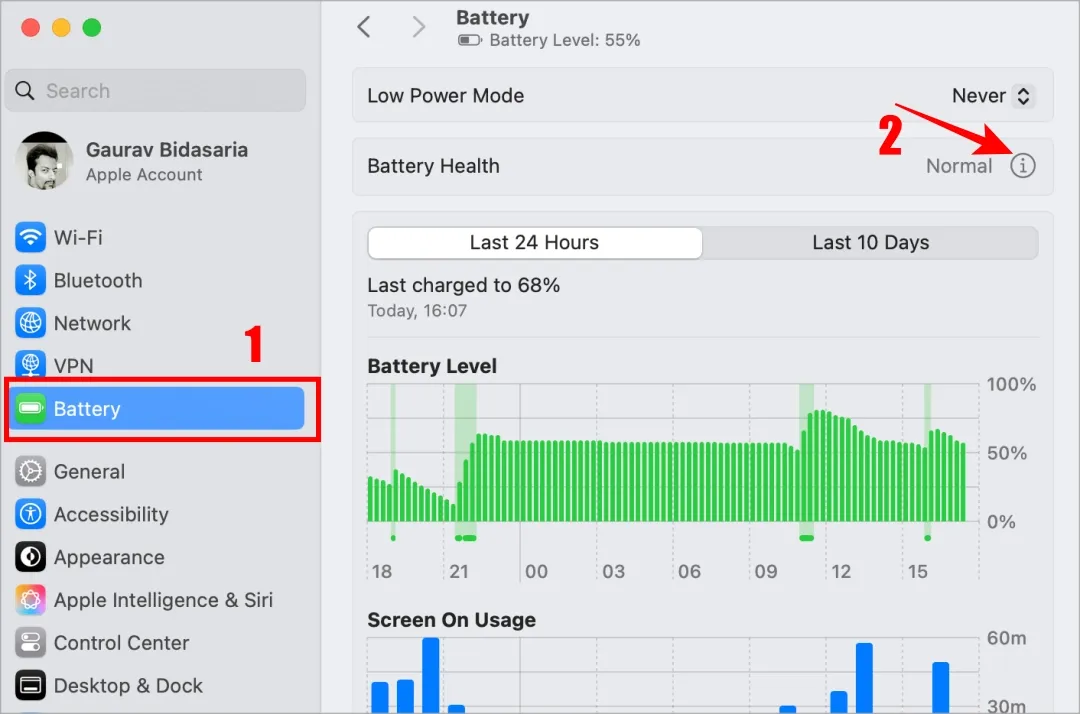
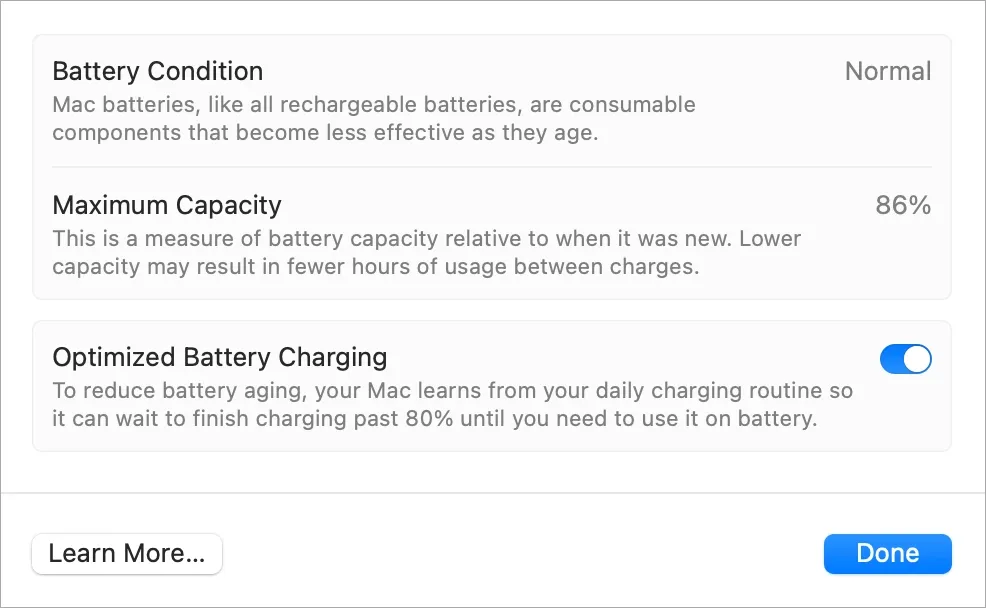
Als uw batterijconditie Normaal aangeeft , presteert uw Mac zoals verwacht. Raak echter niet in paniek als u uw Maximale Capaciteit op 86% ziet. Naarmate uw MacBook ouder wordt en meer wordt gebruikt, kan de maximale capaciteit afnemen; doorgaans ontwerpt Apple deze om ongeveer 80% capaciteit te behouden na 1000 volledige oplaadcycli.
Maar wat is nu precies een laadcyclus? Een laadcyclus vindt plaats wanneer u uw laptop oplaadt van 0% tot 100%. Als u hem twee keer oplaadt van 50% tot 100%, telt dit als één complete cyclus. Als u dit begrijpt, kunt u de levenscyclus van uw batterij effectief bewaken.
Zodra de capaciteit van uw batterij onder de 80% zakt, is het tijd om onderhoud of vervanging te overwegen. Dit brengt ons bij het volgende onderwerp: het controleren van de cyclustelling van uw Mac.
Het cyclusaantal van uw Mac begrijpen
Het aantal cycli dient als een andere belangrijke maatstaf voor het meten van de batterijgezondheid. Elke keer dat uw MacBook volledig wordt opgeladen, draagt het bij aan het totale aantal cycli. Voor MacBooks die zijn uitgerust met M-serie siliciumchips, zijn de batterijen ontworpen om 80% capaciteit te behouden, zelfs na het bereiken van 1.000 cyclustellingen.
- Houd de Option-knop ingedrukt , klik op het Apple-pictogram in de linkerbovenhoek en selecteer Systeeminformatie (deze optie wordt alleen weergegeven als u de Option-toets ingedrukt houdt).
- Vouw het menu Hardware in de linkerzijbalk uit en selecteer Energie .
- Uw cyclustelling wordt weergegeven onder Gezondheidsinformatie.
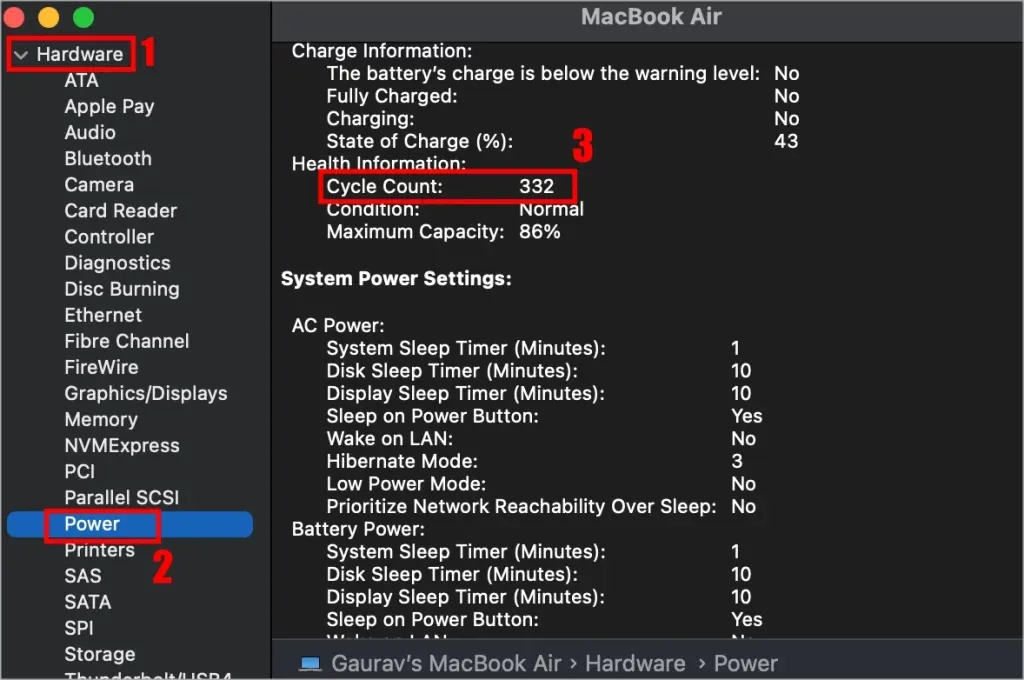
Als uw cyclustelling bijvoorbeeld 332 aangeeft, betekent dit dat uw batterij zo vaak volledig is opgeladen en ontladen. Dit suggereert dat u nog steeds een aanzienlijk aantal cycli over hebt, ondanks dat uw apparaat drie jaar oud is. Met plannen om volgend jaar te upgraden naar het M3-model, is het essentieel om de prestaties nauwlettend in de gaten te houden.
Bovendien geldt voor elke MacBook een garantie van één jaar op de batterij. Het is dus onwaarschijnlijk dat u de batterij in de beginfase van uw aankoop hoeft te vervangen of te repareren.
Concluderend kan het bijhouden van de batterijstatus en het aantal cycli van uw MacBook de levensduur en prestaties van uw apparaat aanzienlijk verbeteren. Regelmatige controle van deze statistieken zorgt ervoor dat u proactieve maatregelen kunt nemen voordat er problemen ontstaan.
macOS Sequoia – 6 redenen waarom u zo snel mogelijk moet updaten




Geef een reactie